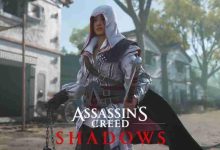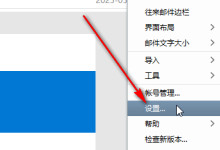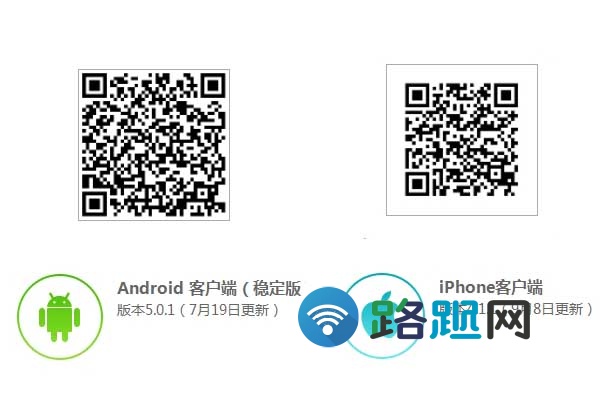部分用户在使用word时遇到运行异常,往往需要借助其他办公工具辅助处理。在安装microsoft office后,有用户反馈word 2007在使用过程中弹出“microsoft office word已停止工作”的提示,造成文档无法正常编辑,严重影响工作进度,通常需通过修复或重新安装软件来解决此类问题。
1、 首先打开计算机,在任务栏的搜索框中点击进入。

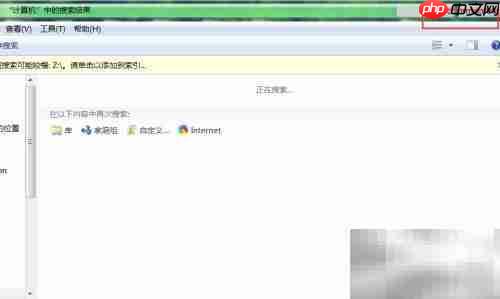
2、 接着在搜索框内输入“Normal.dot”,系统将自动检索相关文件。在Windows 7系统中,该文件通常位于路径“C:\Users\Administrator\AppData\Roaming\Microsoft\Templates”下。请确保正确进入当前用户配置目录,并开启隐藏文件显示,以便访问AppData这一隐藏文件夹,准确找到模板存储位置。
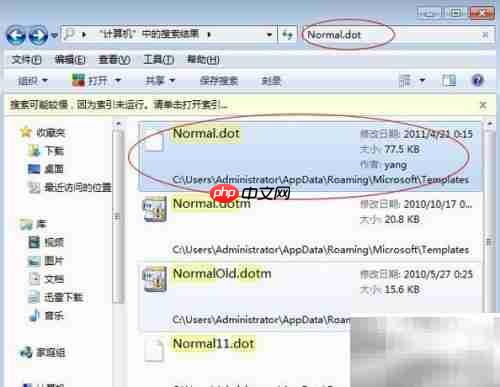
3、 找到Normal.dot文件后,选中该文件,右键选择“删除”即可将其移除。
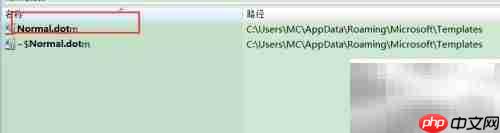
4、 点击电脑左下角的“开始”按钮,在搜索框中输入“Regedit”,查找并运行Regedit.exe程序,进入Windows注册表编辑器。操作时务必小心,避免误删或修改其他关键注册表项。
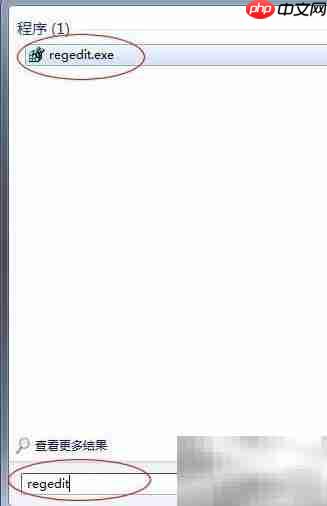
5、 打开注册表编辑器后,依次导航至以下两个路径:
HKEY_CURRENT_USER\Software\Microsoft\Office\12.0\Word
和
HKEY_LOCAL_MACHINE\SOFTWARE\Microsoft\Office\Word\Addins
进入后,将第一个路径中的“Word”文件夹重命名为“Word2”,再将第二个路径下的“Addins”文件夹更名为“Addins2”。修改完成后,关闭注册表编辑器,并重启电脑,使更改生效。
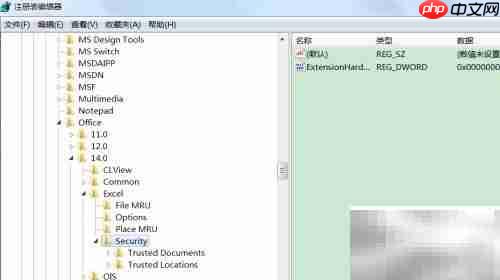
6、 重启后,以安全模式启动Word,新建一个空白文档,此时界面会弹出特定提示。点击“本机上的模板”,在打开的模板管理窗口中找到名为“空白模板”的选项,右键选择删除并确认操作,随后关闭程序。再次正常启动Word,软件即可恢复正常功能,不再出现崩溃提示或运行卡顿等问题。

 路由网
路由网